Notiz
So wie auch die Gliederung, kann eine Notiz verwendet werden, um Schaltungen übersichtlicher und verständlicher zu gestalten. Sie kennen die Kommentar-Funktion bereits von den Basis-Einstellungen jedes Nodes her. Dort lassen sich z. B. kurze, beschreibende Texte eintragen, die optional auch direkt am Node im Node-Editor angezeigt werden können. Aufgrund der Platzverhältnisse und der Bindung an einzelne Nodes sind Hervorhebungen und Kommentare zu Node-Gruppen über diese Funktion jedoch nur schwer umzusetzen. Hier kommen Notizen ins Spiel, denn damit lassen sich Kommentare und Notizen auch unabhängig von einzelnen Nodes beliebig innerhalb der Schaltung platzieren.
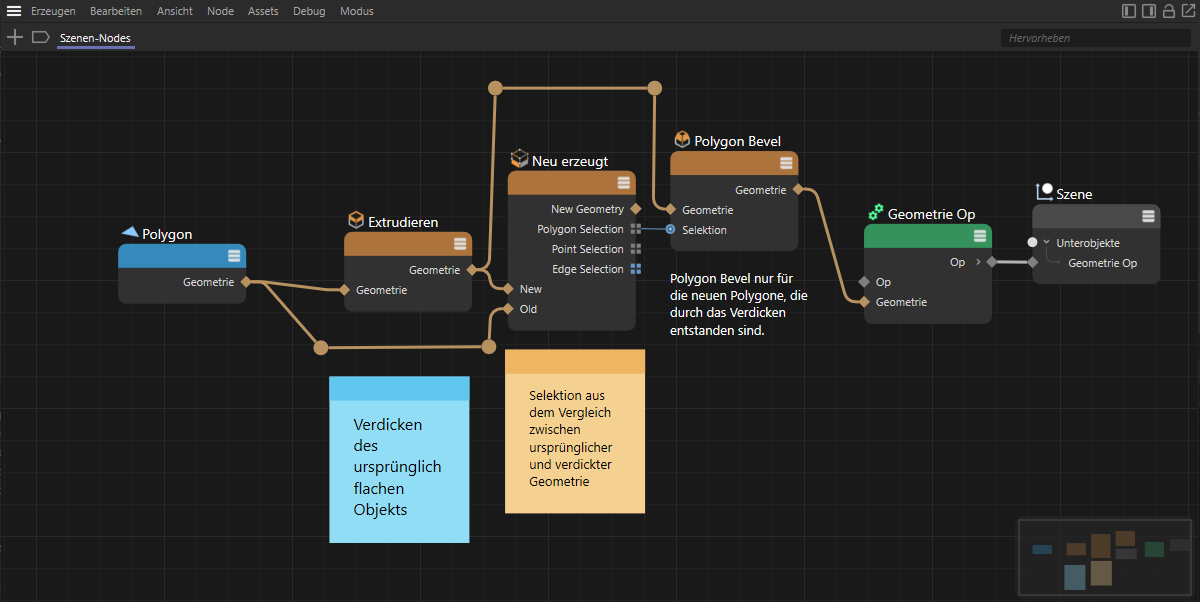 Hier sehen Sie drei Beispiele für Notizen in der Schaltung. Die Textgrößen lassen sich ebenso variieren wie die farbigen Hinterlegungen. Wie unterhalb des Polygon Bevel-Nodes zu erkennen ist, kann auch eine transparente Notiz umgesetzt werden, bei der nur noch der Text sichtbar bleibt.
Hier sehen Sie drei Beispiele für Notizen in der Schaltung. Die Textgrößen lassen sich ebenso variieren wie die farbigen Hinterlegungen. Wie unterhalb des Polygon Bevel-Nodes zu erkennen ist, kann auch eine transparente Notiz umgesetzt werden, bei der nur noch der Text sichtbar bleibt.
Erstellen und Bearbeiten einer Notiz
Eine neue Notiz kann nach einem Rechtsklick in den Node-Editor oder über das Erzeugen-Menü des Node-Editors und Aufruf von Neue Notiz... erstellt werden. Es erscheint daraufhin ein grau hinterlegtes Eingabefeld direkt im Node-Editor, um Ihre Notiz eingeben zu können. Durch Betätigung der Enter-Taste nach der Texteingabe erscheint die neue Notiz. Alternativ hierzu finden Sie in den Basis-Einstellungen einer Notiz auch das typische Kommentar-Feld für die Texteingabe.
Eine Notiz kann wie ein normaler Node auch durch Anklicken selektiert, sowie mit der Maus im Node-Editor angefasst und beliebig platziert werden. Durch Ziehen an den seitlichen Begrenzungen der Notizfläche kann eine individuelle Breite für die Notiz gewählt werden. Für die Darstellung des Textes lassen sich verschiedene Schriftgrößen auswählen. Sie finden entsprechende Vorgaben dazu nach einem Rechtsklick auf die Notiz oder in ihren Basis-Einstellungen.
Ebenso kann eine individuelle Farbe für die Fläche hinter dem Text gewählt werden. Sie finden dazu verschiedene Vorgaben nach einem Rechtsklick auf die Notiz im Kontextmenü oder aber benutzen direkt die Farbe in den Basis-Einstellungen. Die Textfarbe passt sich dabei automatisch so an, dass die Lesbarkeit stets gegeben ist. Bei dunklen Notiz-Farben wird weißer Text, bei hellen Notiz-Farben wird schwarzer Text verwendet. Alternativ kann durch Aktivierung von Transparenter Hintergrund in den Basis-Einstellungen auch ganz auf eine farbige Hinterlegung Ihrer Notiz verzichtet werden.